批量PDF压缩软件工具合并PDF文档教程
时间:2018-08-24 17:10:40 作者:Joe 浏览量:11
批量PDF压缩软件工具是一款好用的电脑文件粉碎清理软件。使用批量PDF压缩软件工具可以将电脑中的多个PDF文档合并成一个PDF文档;
- 进入下载

- 批量PDF压缩软件工具 3.5.1 官方版
大小:6.43 MB
日期:2018/8/27 9:01:30
环境:WinXP,Win7,
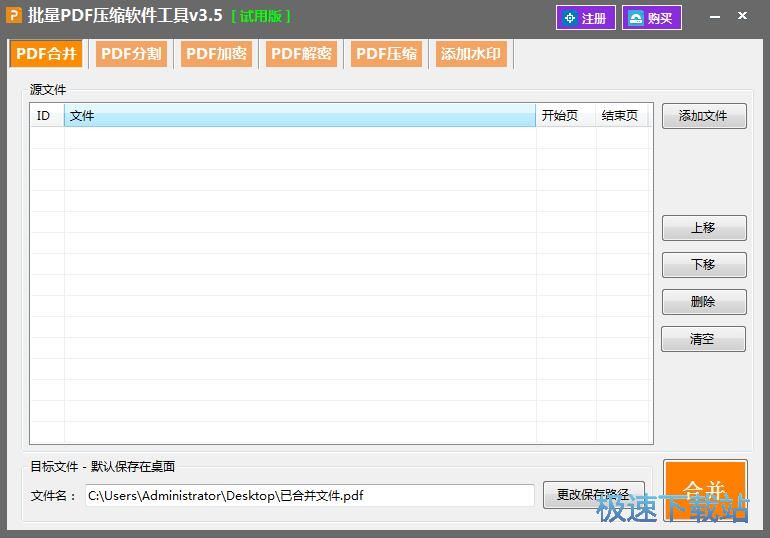
极速小编这一次就给大家演示一下怎么使用批量PDF压缩软件工具将将多个PDF文档合并成一个PDF文档吧。点击批量PDF压缩软件工具主界面右上角的添加文件,打开文件浏览窗口,选择PDF文档;
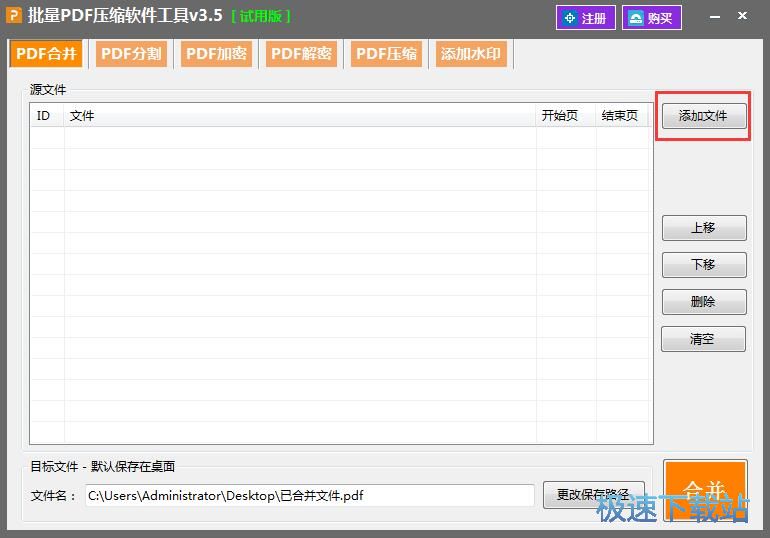
在文件浏览窗口中,根据PDF文档的存放路径,在文件夹中找到想要进行合并的PDF文档。选中PDF文档后点击打开,就可以将PDF文档导入到批量PDF压缩软件工具中;
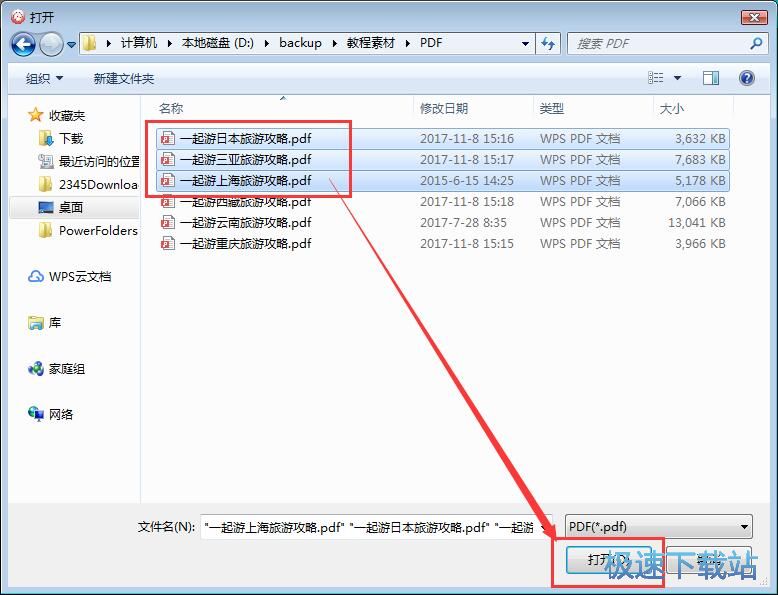
PDF文档成功导入到批量PDF压缩软件工具中,这时候我们可以在文件列表中看到刚刚选中导入的PDF文档的文件路径。文件开始页和结束页;
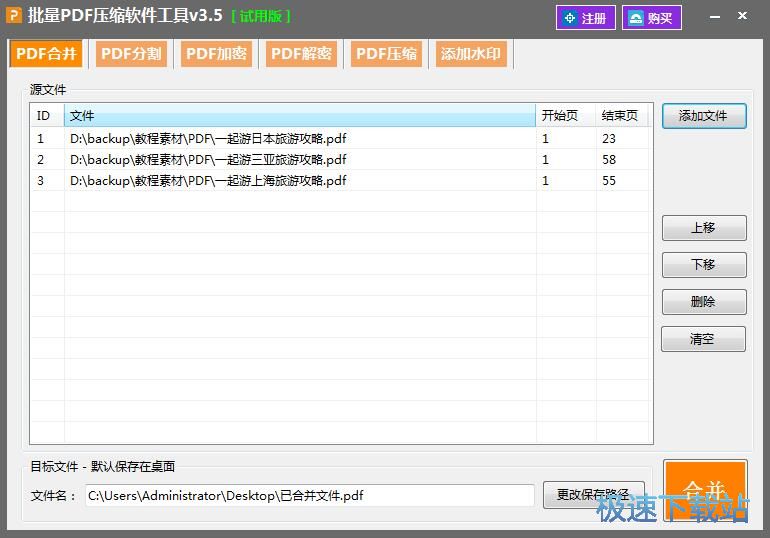
批量PDF压缩软件工具默认将合并得到的PDF文档输出到电脑桌面中。我们可以自定义设置PDF文档输出路径。点击更改保存路径,打开文件夹浏览窗口;
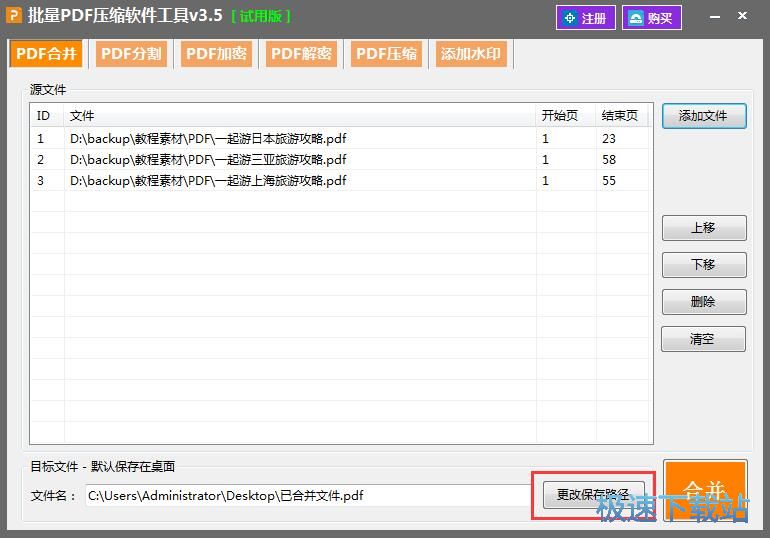
在文件夹浏览串口中,找到想要保存合并得到的PDF文档的文件夹,点击打开文件夹后对PDF文档进行命名。明明完成后点击保存就可以将PDF文档保存到指定的文件夹中;
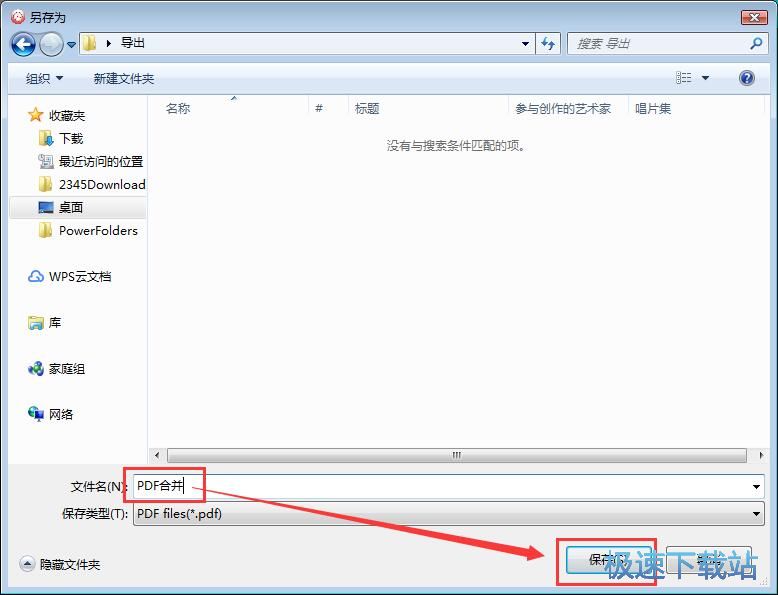
PDF文档输出路径设置成功后,点击批量PDF压缩软件工具主界面的合并,就可以开始将文件列表中的3个PDF文档合并成一个PDF文档;
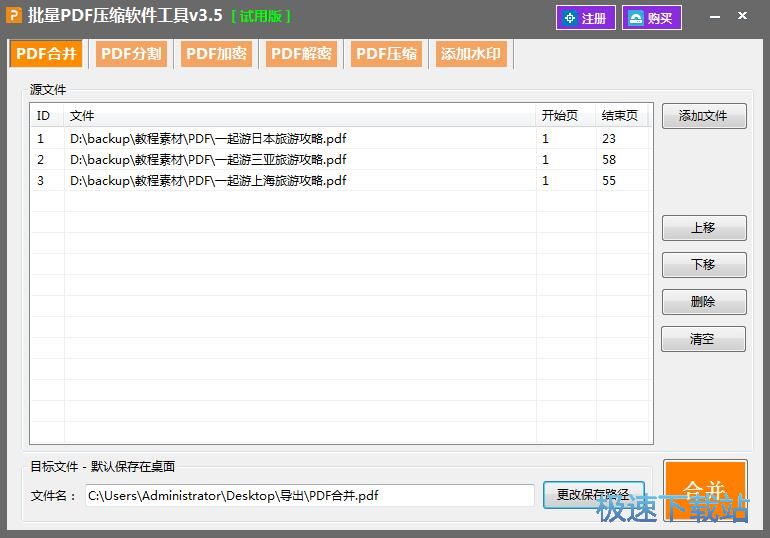
PDF文档合并成功,这时候批量PDF压缩软件工具会弹窗提示合并文件成功!点击确定就可以关闭弹窗,完成PDF文档合并;
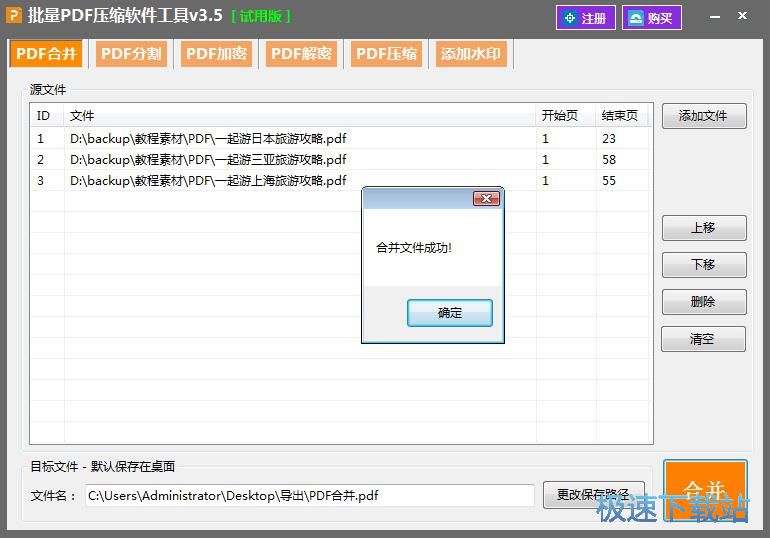
打开PDF文档输出路径文件夹,我们就可以在文件夹中看到使用批量PDF压缩软件工具将3个PDF文档合并得到的PDF文档。
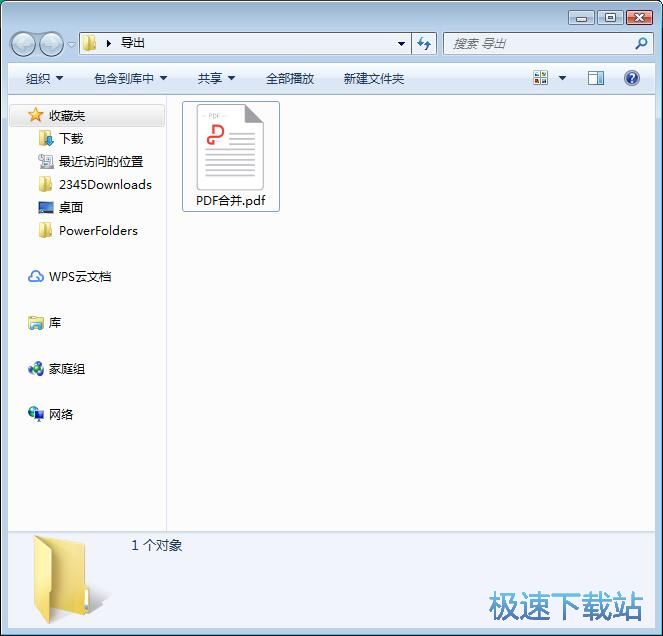
批量PDF压缩软件工具的使用方法就讲解到这里,希望对你们有帮助,感谢你对极速下载站的支持!
批量PDF压缩软件工具 3.5.1 官方版
- 软件性质:国产软件
- 授权方式:免费版
- 软件语言:简体中文
- 软件大小:6588 KB
- 下载次数:198 次
- 更新时间:2019/3/30 2:41:37
- 运行平台:WinXP,Win7,...
- 软件描述:批量PDF压缩器软件工具可以很好的压缩PDF文档、PDF 压缩机允许您要压缩的 ... [立即下载]
相关资讯
相关软件
- 怎么将网易云音乐缓存转换为MP3文件?
- 比特精灵下载BT种子BT电影教程
- 土豆聊天软件Potato Chat中文设置教程
- 怎么注册Potato Chat?土豆聊天注册账号教程...
- 浮云音频降噪软件对MP3降噪处理教程
- 英雄联盟官方助手登陆失败问题解决方法
- 蜜蜂剪辑添加视频特效教程
- 比特彗星下载BT种子电影教程
- 好图看看安装与卸载
- 豪迪QQ群发器发送好友使用方法介绍
- 生意专家教你如何做好短信营销
- 怎么使用有道云笔记APP收藏网页链接?
- 怎么在有道云笔记APP中添加文字笔记
- 怎么移除手机QQ导航栏中的QQ看点按钮?
- 怎么对PDF文档添加文字水印和图片水印?
- 批量向视频添加文字水印和图片水印教程
- APE Player播放APE音乐和转换格式教程
- 360桌面助手整理桌面图标及添加待办事项教程...
- Clavier Plus设置微信电脑版快捷键教程
- 易达精细进销存新增销售记录和商品信息教程...












